Как исправить ошибку 0x8500201d при синхронизации контактов
 Как оказалось, после перехода на новый дизайн Outlook и всех примыкающих к нему сервисов, в том числе и «Люди», пользователи столкнулись с некоторыми проблемами. Так у них исчезли фотографии с контактов, сбросились мелодии, установленные на некоторых из них, а также произошёл откат проделанных изменений в телефонной книге. В отдельной инструкции мы написали, что нужно сделать, чтобы сделать резервную копию контактов для их быстрого восстановления в случае необходимости. В этой же статье мы поделимся с вами способами, которые помогут исправить ошибку 0x8500201d, появляющуюся при синхронизации контактов.
Как оказалось, после перехода на новый дизайн Outlook и всех примыкающих к нему сервисов, в том числе и «Люди», пользователи столкнулись с некоторыми проблемами. Так у них исчезли фотографии с контактов, сбросились мелодии, установленные на некоторых из них, а также произошёл откат проделанных изменений в телефонной книге. В отдельной инструкции мы написали, что нужно сделать, чтобы сделать резервную копию контактов для их быстрого восстановления в случае необходимости. В этой же статье мы поделимся с вами способами, которые помогут исправить ошибку 0x8500201d, появляющуюся при синхронизации контактов.
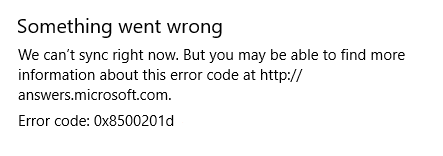
По известной на данный момент информации, после перехода на новый дизайн Outlook могут появиться следующие проблемы и ошибки:
– Исчезновение тех контактов, которые были созданы недавно.
– Исчезновение различных данных, прикреплённых к контактам (фотографий, мелодий сигнала, адресов электронной почты, мобильных номеров, дней рождения).
– Появление ошибки 0x8599201d при попытке синхронизировать контакты (и не только) на смартфоне.
– Появление ошибки при синхронизации календаря.
Сейчас компания Microsoft пытается найти решение первой проблемы. После того, как её инженеры устранят её, они перейдут к анализу других. И если способы резервного копирования контактов уже были расписаны нами в отдельной статье, то о том, как исправить ошибку 0x8500201d мы ещё не писали. Время закрыть и эту тему. Ниже вы можете обнаружить несколько способов, позволяющих разобраться с ошибкой. Но учтите, что все они могут лишь на время решить проблему или вовсе не сработать.
Ситуация №1. Ошибка возникла при попытке синхронизировать основной аккаунт Microsoft.
Способ её решения для Windows 10 Mobile версии 1607 и сборок Insider Preview
1. Создайте резервную копию контактов по одному из способов, расписанных в отдельной инструкции.
2. Перейдите в «Параметры» > «Учётные записи» > «Учётные записи электронной почты и приложений» и откройте настройки аккаунта, в процессе синхронизации которого появляется ошибка.
3. Удалите данный аккаунт.
4. Снова перейдите в «Параметры» > «Учётные записи» > «Учётные записи электронной почты и приложений» и добавьте аккаунт, который вы только что удалили.
5. Перезагрузите смартфон, чтобы изменения вступили в силу.
6. Восстановите контакты, если это необходимо.
Способ её решения для Windows 10 Mobile версии 1511, Windows Phone 8.1 и более ранних версий мобильной Windows
1. Создайте резервную копию контактов по одному из способов из отдельной инструкции. Если бэкап всех ваших контактов находится на смартфоне или на карте памяти, вставленной в него, скопируйте его на компьютер.
2. Перейдите в «Параметры» > «Система» > «О системе» и выполните сброс настроек, нажав на соответствующую кнопку.
3. При первоначальной настройке смартфоне войдите в свою учётную запись Microsoft.
4. Восстановите контакты из резервной копии, если это необходимо.
Ситуация №2. Ошибка возникал при попытке синхронизировать не основной аккаунт Microsoft.
1. Создайте резервную копию телефонной книги.
2. Выполните следующие действия:
– На Windows 10 Mobile перейдите в «Параметры» > «Учётные записи» > «Учётные записи электронной почты и приложений». Затем перейдите в настройки аккаунта, при синхронизации которого появляется ошибка и удалите его со смартфона.
– На Windows Phone 8.1 и предыдущих версиях Windows Phone перейдите в «Настройки» > «Почта+учётные записи». Нажмите и удерживайте палец на том аккаунте, с которым возникли проблемы, а затем в выпадающем списке выберите пункт «Удалить».
3. Вновь перейдите в «Параметры» > «Учётные записи» > «Учётные записи электронной почты и приложений» (Windows 10 Mobile) или «Настройки» > «Почта+учётные записи» (Windows Phone) и добавьте тот аккаунт, который только что был удалён.
4. Перезапустите устройство.
5. Восстановите резервную копию контактов в случае необходимости.
